Gmail là một trong những nền tảng thư điện tử nổi trội và phổ biến nhất hiện nay. Với rất nhiều công dụng tuyệt vời như: Sao lưu, chia sẻ tài liệu, gửi tin nhắn,..đây chính là công cụ tuyệt vời để liên lạc và trao đổi cho các chủ sở hữu doanh nghiệp nhỏ, các chuyên gia làm nghề tự do, học sinh, sinh viên,.. Sau đây Limosa sẽ chia sẻ cho quý bạn đọc cách tạo Gmail nhanh chóng qua bài viết sau đây.

MỤC LỤC
1, Tính năng nổi trội của Gmail
- Gom các email theo chủ đề: Bạn hoàn toàn có thể nhóm các email liên quan với nhau vào một chủ đề chung để phân loại nhanh chóng.
- Được kiểm tra virus và thư rác miễn phí: Gail sẽ phân tích và nhận dạng những tin nhắn có thể chứa virus, mã độc sẽ được đưa vào mục spam.
- Dung lượng không giới hạn: Bạn sẽ được sử dụng miễn phí 15 GB, nếu dùng hết có thể mua thêm dung lượng.
- Bộ lọc và tìm kiếm thông minh: Bộ lọc tiện lợi giúp ta đơn giản sắp xếp phân loại. Các thư thất lạc cũng dễ dàng được tìm thấy hơn nhờ công cụ tìm kiếm trên Gmail.
- Tích hợp: Gmail có thể liên kết với một số ứng dụng văn phòng như Calendar và Drive.
- Tùy biến: Bạn có thể tùy biến với các chủ đề sẵn có hoặc chủ đề mà bạn tự tạo cho mình một cách nhanh chóng.
- Phím tắt tiết kiệm thời gian: Bạn hoàn toàn có thể sử dụng các chức năng của gmail bằng tổ hợp phím tắt.
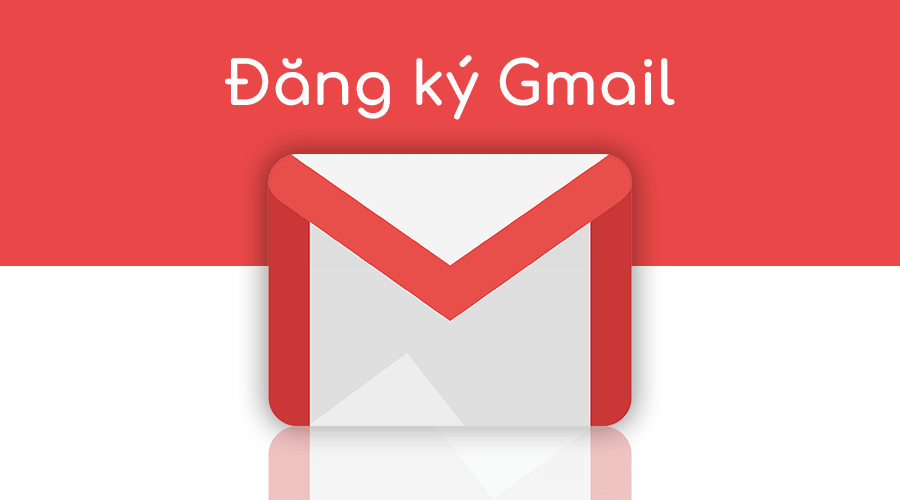
2, Cách lập gmail đơn giản, nhanh chóng trên máy tính, laptop
Các bước thực hiện tạo gmail trên máy tính, laptop chi tiết như sau:
Bước 1: Truy cập vào trang Gmail trên web trình duyệt, bấm chọn mục tạo tài khoản.
Bước 2: Nhập đầy đủ thông tin vào các khoảng trắng hiển thị trên màn hình, nhấn chọn Tiếp theo.
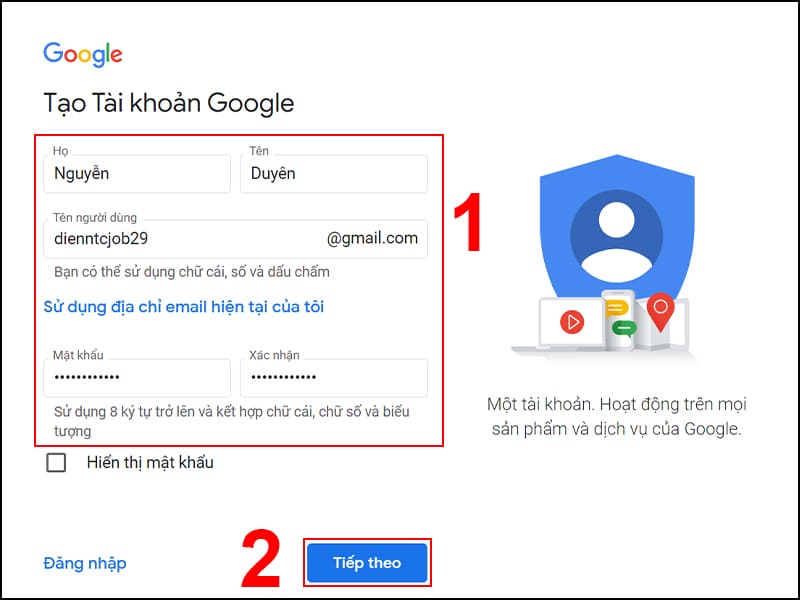
Bước 3: Nhập các thông tin quan trong mà hệ thống yêu cầu, tiếp tục nhấn mục tiếp theo.
Bước 4: Nhập số điện thoại để tăng thêm tính bảo mật cho tài khoản gmail.
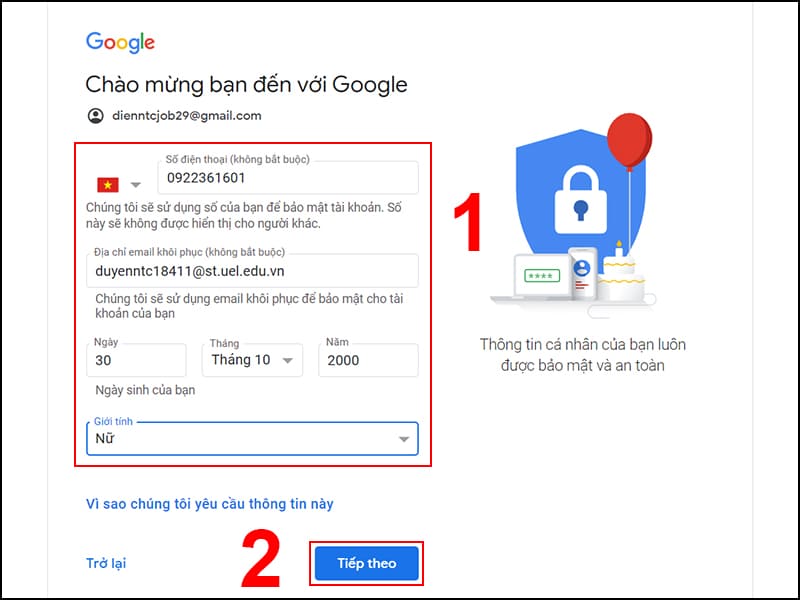
Bước 5: Nhấn gửi để nhận mã xác nhận ở phần tin nhắn. Check phần tin nhắn và nhập 6 mã số mà Google vừa gửi.
Bước 6: Lúc này, màn hình sẽ xuất hiện chính sách về Quyền riêng tư và Điều khoản. Bạn đọc kỹ và nhấn Tôi đồng ý để hoàn tất.
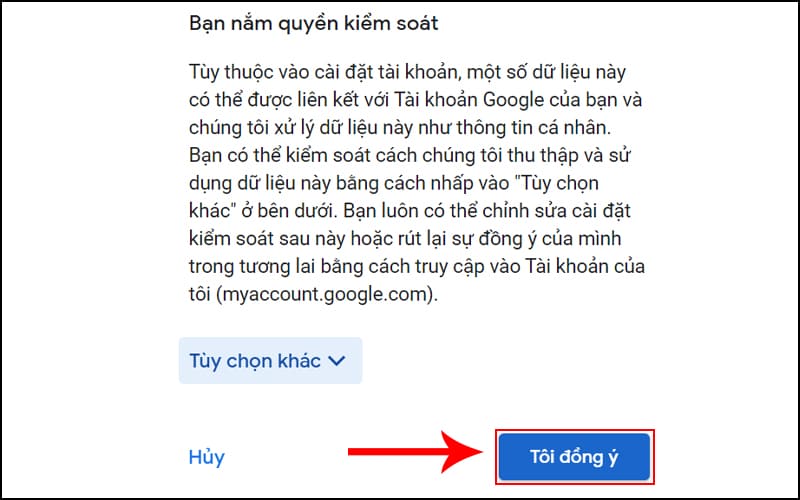
3, Cách tạo tài khoản gmail trên điện thoại hệ điều hành Android
Sau đây là các bước thực hiện tạo tài khoản gmail trên hệ điều hành Android:
Bước 1: Truy cập vào trang Gmail trên web trình duyệt, bấm chọn mục tạo tài khoản.
Bước 2: Bạn hãy nhập đầy đủ thông tin và bấm chọn mục Tiếp theo.
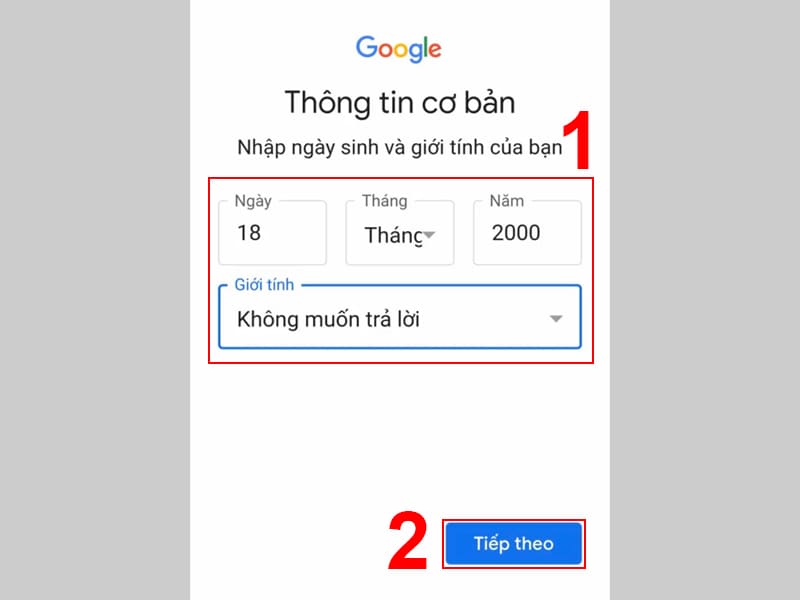
Bước 3: Nhập đầy đủ thông tin cá nhân như: Tên, họ, ngày tháng năm sinh,… Sau đó nhấn Tiếp theo.
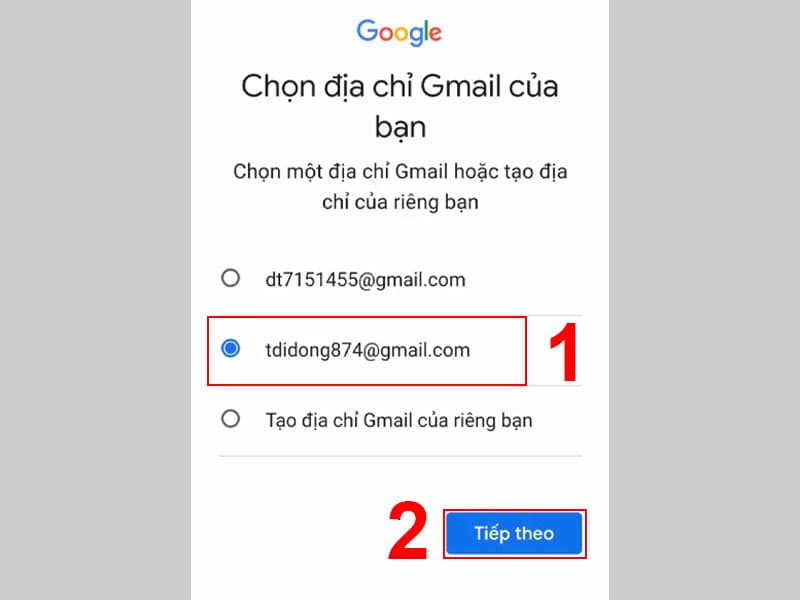
Bước 4: Nhập mật khẩu cho tài khoản và nhấn xác nhận.
Bước 5: Lúc này màn hình sẽ hiển thị thông báo: Thêm số điện thoại. Bạn bấm chọn mục Tôi đồng ý.
Bước 6: Nhấn gửi để nhận mã xác nhận ở phần tin nhắn. Check phần tin nhắn và nhập 6 mã số mà Google vừa gửi.
Bước 7: Tại màn hình nhấn chọn mục Xem lại thông tin tài khoản của bạn nếu cần, sau đó nhấn Tiếp theo.
Bước 8: Cuối cùng, màn hình sẽ xuất hiện chính sách về Quyền riêng tư và Điều khoản. Bạn đọc kỹ và nhấn Tôi đồng ý để hoàn tất các bước tạo tài khoản Gmail.
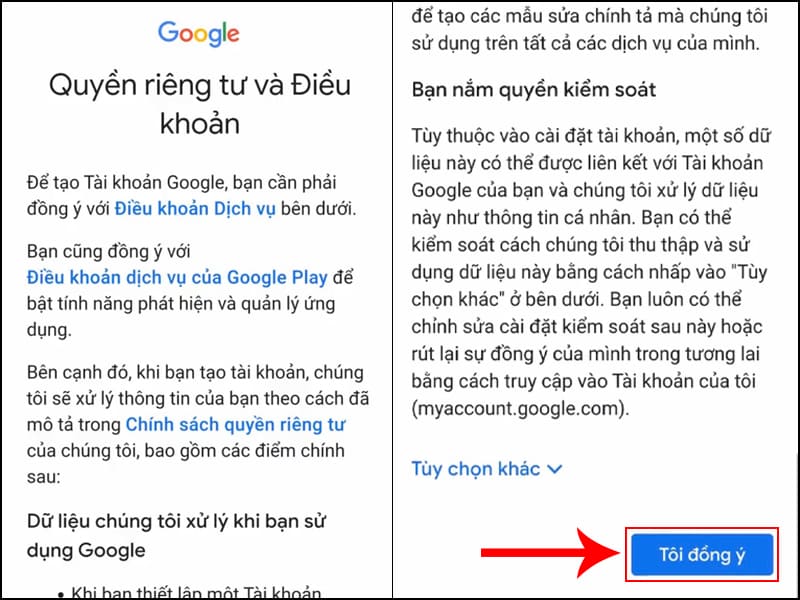
4, Cách tạo tài khoản gmail trên điện thoại hệ điều hành IOS
Sau đây là các bước thực hiện tạo tài khoản gmail trên hệ điều hành IOS:
Bước 1: Truy cập vào trang Gmail trên web trình duyệt Safari, bấm chọn mục tạo tài khoản.
Bước 2: Nhập đầy đủ thông tin của bạn vào các khoảng trắng trên màn hình và nhấn mục Tiếp theo.
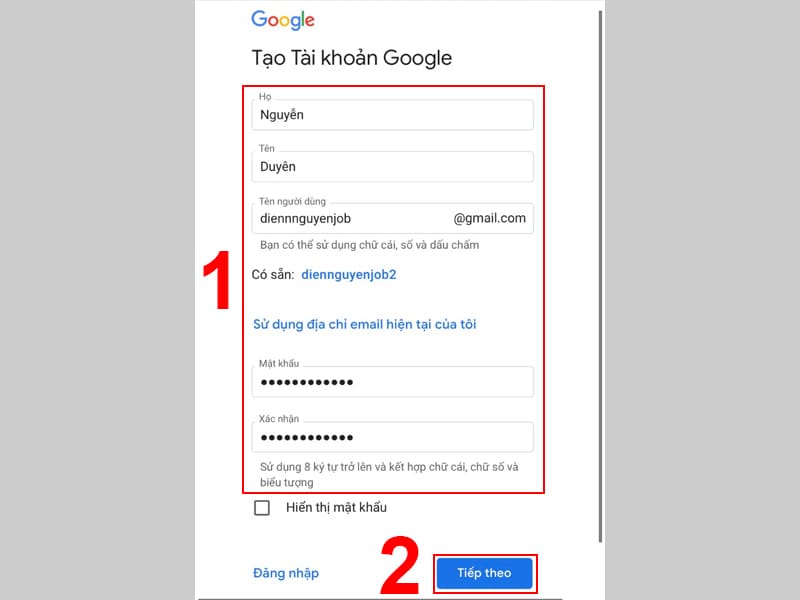
Bước 3: Lúc này Google sẽ gửi mã xác minh cho điện thoại bạn. Nhập số điện thoại vào khoảng trắng và nhấn tiếp tục.
Bước 4: Lúc này Google sẽ gửi mã xác minh cho điện thoại bạn. Gõ mã xác minh vào khoảng trắng và nhấn tiếp tục.
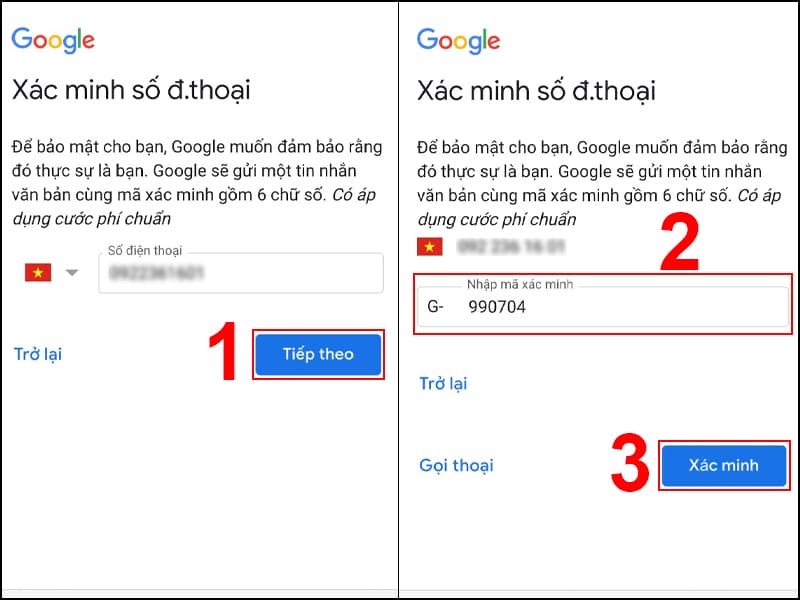
Bước 5: Nhập thông tin cá nhân đầy đủ mà hệ thống yêu cầu và nhấn chọn mục tiếp theo.
Bước 6: Tại màn hình nhấn chọn mục Xem lại thông tin tài khoản của bạn nếu cần, sau đó nhấn Tiếp theo.
Bước 7: Nhấn chọn mục Tôi đồng ý và thế là bạn đã hoàn tất các bước tạo tài khoản Gmail.
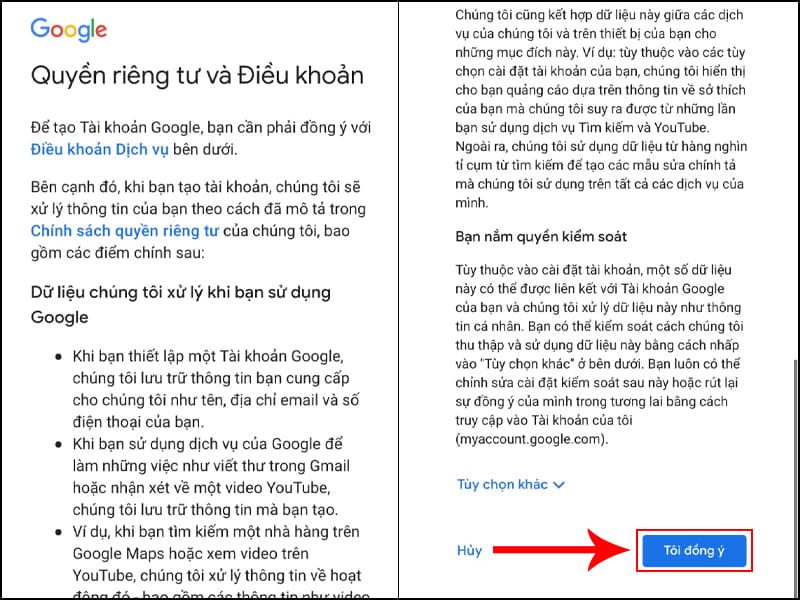
5, Một số lỗi khi lập Gmail, đăng nhập gmail thường gặp
Sau đây là một số lỗi khi lập gmail, đăng nhập gmail hay gặp, mời quý bạn đọc tham khảo:
- Lỗi SSL khi đăng nhập liên kết vào Facebook, Gmail
- Khi bạn mở vào Facebook và Gmail trên trình duyệt thường xuất hiện lỗi SSL, nhất là Chrome.
- Máy xuất hiện lỗi không truy cập được vào Gmail
- Máy tính không được cài thời gian chính xác, bị lệch so với hiện tại.
- Do trình duyệt Internet Explorer bị lỗi, lag hay gián đoạn đường truyền.
- Do mạng internet gặp trục trặc hoặc do đường dây do đứt cáp.
- Máy xuất hiện lỗi DNS do bấm phải đường link có cài mã độc, virus hoặc bị chặn.
- Quên mật khẩu Gmail.
Limosa.vn hi vọng qua bài chia sẻ trên, quý bạn đọc có thể thực hiện cách tạo gmail thành công. Cảm ơn bạn đã đọc hết bài viết, xin chào và hẹn gặp lại bạn ở những bài viết lần sau trên website Limosa.vn nhé!

 Thời Gian Làm Việc: Thứ 2 - Chủ nhật : 8h - 20h
Thời Gian Làm Việc: Thứ 2 - Chủ nhật : 8h - 20h Hotline: 1900 2276
Hotline: 1900 2276
